Inhoudsopgave
Iedereen is tegenwoordig bekend met autotune in de muziek.
Het is een opvallend kenmerk geworden van spraakopnames, niet alleen vanwege het oorspronkelijke doel, namelijk het automatisch afstemmen van foutieve zang, zoals je op grond van de naam zou verwachten.
Het wordt nu ook gebruikt op wat lijkt op elke hiphop song en video - het is een eigen esthetiek geworden.
Maar hoe bereik je dat kenmerkende autotune effect?
Gelukkig heeft Adobe Audition alles wat je nodig hebt om je stem te laten klinken als elke hitparade-topper, en deze tutorial beantwoordt precies die vraag.
Automatische toonhoogtecorrectie
De juiste term voor Autotune in Audition is Automatische toonhoogtecorrectie .
U vindt dit effect door naar het menu Effecten te gaan, dan Tijd en toonhoogte, en Automatische toonhoogtecorrectie te kiezen.
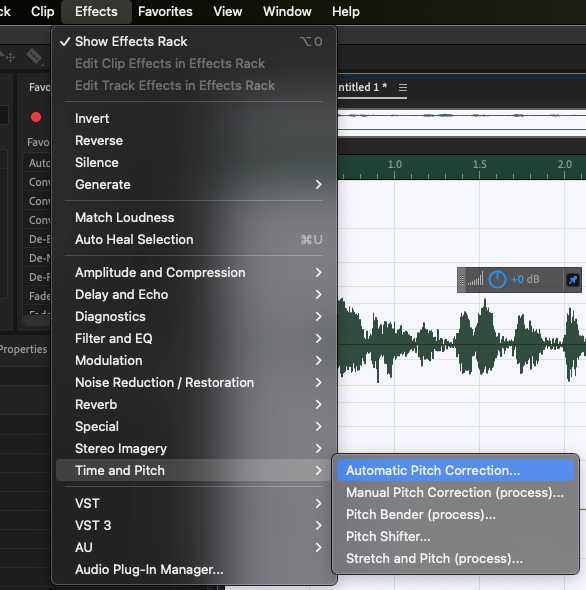
Dit toont het dialoogvenster Automatische toonhoogtecorrectie.
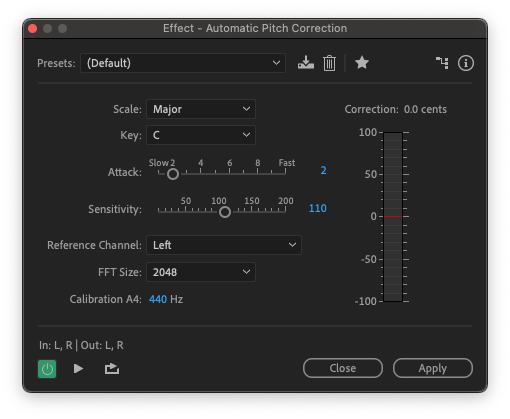
Het pitchcorrectie-effect wordt ook toegevoegd aan het Effectenrek van Audition aan de linkerkant.
Autotune kan op twee manieren worden gebruikt.
Een lichte aanraking van de instellingen helpt om eventuele vocale onvolkomenheden in uw audio te corrigeren en de stem in tune te houden. Extreme instellingen geven een uitgesproken autotune-geluid.
Adobe Audition Autotune instellingen
De instellingen in autotune zijn als volgt:
- Schaal De toonladder kan majeur, mineur of chromatisch zijn. Kies de toonladder waarin uw liedje zich bevindt. Als u niet zeker weet welke toonladder u moet gebruiken, kies dan voor chromatisch.
- Sleutel : De muzikale sleutel waarin uw geluidsspoor zich bevindt. Normaal gesproken kiest u de sleutel waarin uw spoor zich bevindt. Als uw instellingen echter op Extreem zijn ingesteld, kan het nuttig zijn een andere sleutel te proberen om te horen wat voor veranderingen dit teweegbrengt. Een andere sleutel kan soms een beter autotune-geluid produceren dan de sleutel waarin het spoor zich bevindt.
- Aanval : Past aan hoe snel de autotune de toonhoogte van je track verandert. Een lage instelling resulteert in een meer natuurlijke en normaal klinkende zang. Een extreme instelling zal eerder het klassieke autotune "robotachtige" geluid produceren.
- Gevoeligheid Hoe hoger de instelling, hoe meer van de noot wordt gecorrigeerd.
- Referentie Kanaal Hiermee kunt u het bronkanaal selecteren waar de veranderingen in toonhoogte het gemakkelijkst te horen zijn. Hoewel u slechts één kanaal selecteert, wordt het effect toch op beide kanalen toegepast.
- FFT Grootte Staat voor Fast Fourier Transform. Over het algemeen werkt een kleine waarde bij hogere frequenties en een groter getal bij lagere frequenties.
- Kalibratie : Stelt de standaardafstemming voor uw audio in. In de meeste westerse muziek is dit 440Hz. Afhankelijk van het soort muziek dat u bewerkt, kan dit echter worden aangepast aan uw behoeften. Het kan worden ingesteld tussen 410-470Hz.
Misschien wilt u ook: A432 vs A440 Welke stemstandaard is beter?
De Correctiemeter geeft gewoon een visuele weergave van hoeveel effect er wordt toegepast op het zangspoor.
Autotune zang in gebruik
U kunt het hele spoor selecteren door te dubbelklikken op de golfvorm.
Selecteer een gedeelte van de zang door met de linkermuisknop te klikken en te slepen om het gedeelte van uw track te kiezen waarop u het effect wilt toepassen.
Het effect kan zowel in de Multitrack- als in de Waveform-modus worden gebruikt.
Aanval en Gevoeligheid werken het best wanneer ze vrij dicht bij elkaar staan.
Audition heeft verschillende voorinstellingen voor het effect. De standaardinstelling is lichtgevoeligheid, wat helpt bij het afstemmen van een stem, maar die niet robotachtig en plat laat klinken.
Er zijn ook voorinstellingen voor A mineur en C majeur, evenals voorinstellingen voor Extreme Correctie - wat resulteert in een grote verandering en dat klassieke autotune-effect - en Subtle Vocal Correction, voor een meer genuanceerde benadering van de correctie van het zangspoor.
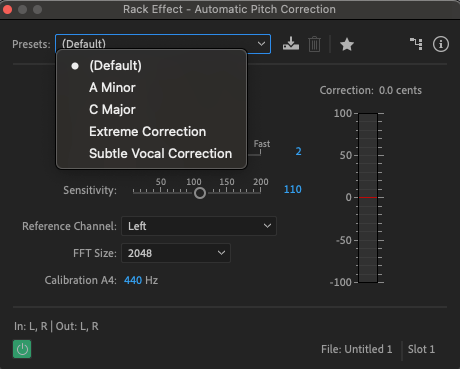
Conclusie
Zoals met elke plug-in of effect kun je het beste gewoon wat spelen met de instellingen tot je er een vindt waarmee je tevreden bent. De sleutel tot het verkrijgen van de juiste instellingen voor je audio is experimenteren en leren.
En omdat Audition niet-destructief bewerken ondersteunt, hoef je je geen zorgen te maken over permanente wijzigingen in je spoor.
De Adobe Audition autotune is echter vrij gemiddeld qua kwaliteit, en er zijn andere plug-ins beschikbaar die meer kunnen. Voor een uitgebreide lijst van de beste plug-ins die beschikbaar zijn voor Adobe Audition, zie ons Adobe Audition Plugins artikel.
Dus of je nu de volgende T-Pain wilt worden en in je eigen hiphopvideo wilt schitteren, of gewoon af en toe een stembuiltje wilt wegwerken, de automatische pitchcorrectie helpt je daarbij.

